LinkedInの動画サイズ制限と関連情報
LinkedInは世界最大のプロフェッショナル向けソーシャルプラットフォームで、自分の分野の仕事や専門家を見つけたり、スキルを磨いたりなど、さまざまなことができます。
LinkedInに動画を投稿することは、ブランド認知度の向上や専門性の強化に役立ちます。さらに、動画は静止画の投稿よりも専門分野の潜在顧客に効果的にアプローチできます。動画をアップロードする前に、LinkedIn動画に関する以下のポイントを理解しておきましょう。
#1.LinkedIn対応の動画形式
LinkedInは、異なる種類のコンテンツに対応するため、MP4、MOV、ASF、FLV、MKV、WebMなど、複数の動画形式をサポートしています。対応する音声形式はAACまたはMPEG4で、サンプリングレートは64KHz未満である必要があります。
LinkedInで最も推奨される動画形式はMP4です。MP4は通常投稿とLinkedIn広告の両方に対応しています。動画がMP4形式でない場合は、投稿前にMP4形式へ変換することをおすすめします。これにより、最適な結果が得られます。
#2.LinkedIn動画の再生時間
LinkedInのデスクトップ版では、最大15分間の動画のアップロードが可能です。一方、LinkedInのモバイルアプリでは、最大10分間の動画のアップロードが可能です。さらに、LinkedInでの動画広告の最大再生時間は30分です。
一般的に、ショット動画はより迅速に注目を集めやすい傾向にあります。そのため、LinkedInにアップロードする動画は、30秒から5分程度の長さが推奨されます。特に、30秒前後の動画はブランド認知度を高めるとともに、ユーザーの注目を効果的に集め、トピックを深く掘り下げるのに適しています。
#3.LinkedIn動画のアスペクト比
LinkedInでは、16:9、1:1、4:5、9:16などの異なるアスペクト比の動画をアップロードできます。これらのアスペクト比の動画はアップロード可能ですが、デバイスやコンテンツに応じて適切な比率を選ぶ必要があります。
モバイルユーザー向けに動画を表示したい場合は、4:5または1:1の比率が最適です。これにより、モバイル画面での動画の表示が最適化されます。ただし、プレゼンテーション、企業動画、ウェビナーなどといったコンテンツの場合、16:9のアスペクト比がより適しています。LinkedInは9:16のアスペクト比をサポートしていますが、デスクトップデバイスで表示される際に動画がトリミングされたり、余白が追加されたりすることがあります。
#4.LinkedIn動画の解像度
LinkedInは、256×144ピクセルから4096×2304ピクセルまでの動画解像度に対応しています。適切な解像度は、動画のアスペクト比によって異なります。以下の表は、異なるアスペクト比の動画に対する推奨される最小および最大解像度を示しています。
| 動画のアスペクト比 | 推奨最小解像度 | 推奨最大解像度 |
| 16:9 | 640×360ピクセル | 1920×1080ピクセル |
| 1:1 | 360×360ピクセル | 1920×1920ピクセル |
| 4:5 | 360×450ピクセル | 1080×1350ピクセル |
| 9:16 | 360×640ピクセル | 1080×1920ピクセル |
#5.LinkedInの動画ファイルサイズ制限
LinkedIn動画の最大サイズは5GBです。ただし、LinkedInに投稿する動画の最小サイズは75KB以下にすることはできません。一部のスポンサー付き動画広告では、動画ファイルのサイズが最大500MBまで可能です。
LinkedIn投稿用に最適な動画のサイズは?LinkedInでは最大5GBの動画をアップロードできますが、動画のアップロードを高速化し、再生をスムーズにするため、ファイルサイズを75KBから200MBの範囲内に制限することをおすすめします。この範囲内のファイルサイズであれば、再生品質が向上し、データ使用量を抑えることができます。
LinkedInの動画サイズ制限を回避する方法
LinkedInに投稿できる動画の最大サイズは5GBであることはすでに知られています。動画が5GBを超える場合、LinkedInに正常にアップロードできません。そのため、動画を圧縮してサイズを縮小する必要があります。動画を圧縮するには、どうすればいいです?以下に3つの実用的なツールをご紹介します。
#1.MiniTool Video Converter
無劣化で動画を圧縮したいですか?MiniTool Video Converterが役に立ちます。これは、動画ファイルのサイズと品質のバランスを適切に調整できる優れた動画圧縮ツールです。
MiniTool Video Converterは素晴らしい内蔵圧縮機能を備えています。 動画を最適なサイズに圧縮する機能をサポートしており、完全に無料で、動画の長さや数量に制限はありません。数時間に及ぶ長編映画でも簡単に処理できます。さらに注目すべきは、一括圧縮(最大5ファイル)に対応しており、作業効率を大幅に高められる点です。
さらに、MiniTool Video ConverterはMP4、MKV、MOV、AVIなどの一般的な形式と互換性があり、形式の互換性問題を完全に解決します。また、このツールで圧縮された動画には透かしが一切なく、元の品質を完全に保持します。圧縮後のファイルサイズをプレビューする機能も備えています。これにより、LinkedInの動画サイズ制限を満たすために、動画を5GB未満に圧縮することが簡単にできます。
LinkedIn投稿用に動画を圧縮したい場合は、MiniTool Video Converterを使って、以下の手順に従って無料で動画を圧縮しましょう。
ステップ1:MiniTool Video Converterのインストールと起動
下のダウンロードボタンをクリックして、MiniTool Video Converterを素早くインストールします。その後、このアプリケーションを開きます。
MiniTool Video Converterクリックしてダウンロード100%クリーン&セーフ
ステップ2:一括圧縮の設定(オプション)
複数の動画ファイルを圧縮したい場合、圧縮効率を向上させるために、同時に圧縮できる動画の数を最初に設定できます。
- 左側のパネルの「設定」タブに移動します。
- 「圧縮」タブを選択します。
- 「最大同時圧縮数」(1~5)を設定します。
- 「OK」をクリックして設定を保存します。

ステップ3:動画ファイルの追加
左側のメニューから「動画圧縮」タブを選択します。次に、「ファイルを追加」オプションをクリックします。表示されるポップアップウィンドウで、圧縮したい動画ファイルを選択し、「開く」をクリックします。
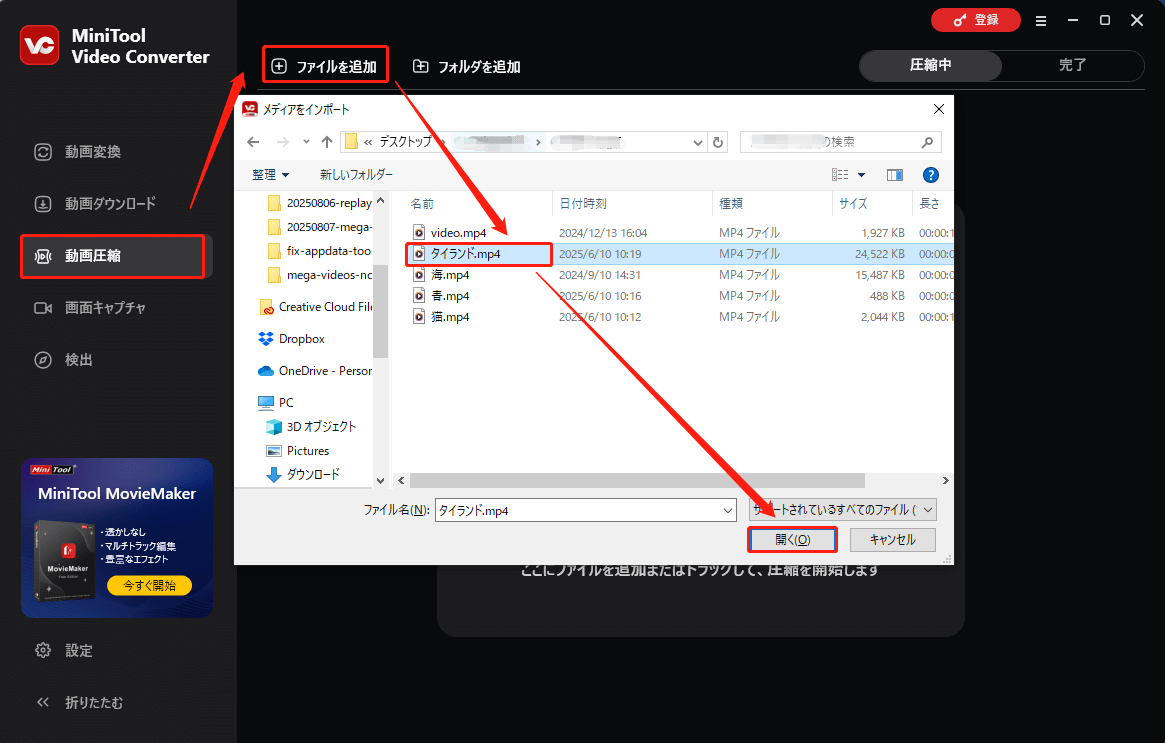
ステップ4:圧縮設定の調整
「歯車」アイコンをクリックします。「圧縮設定」ウィンドウが表示されたら、スライダーをドラッグして圧縮レベルを設定します。圧縮レベルを調整する際は、スライダーの上部に表示される推定ファイルサイズを確認してください。推定ファイルサイズは75 KBから5GBの間である必要があります。
次に、エクスポート形式(MP4、WebM、またはMKV)を選択します。「プレビュー」ボタンをクリックすると、10秒間の圧縮動画を再生して動画の品質を確認できます。動画の品質が低いと感じた場合は、圧縮率を上げてみてください。最後に、「OK」をクリックしてすべての変更を保存します。
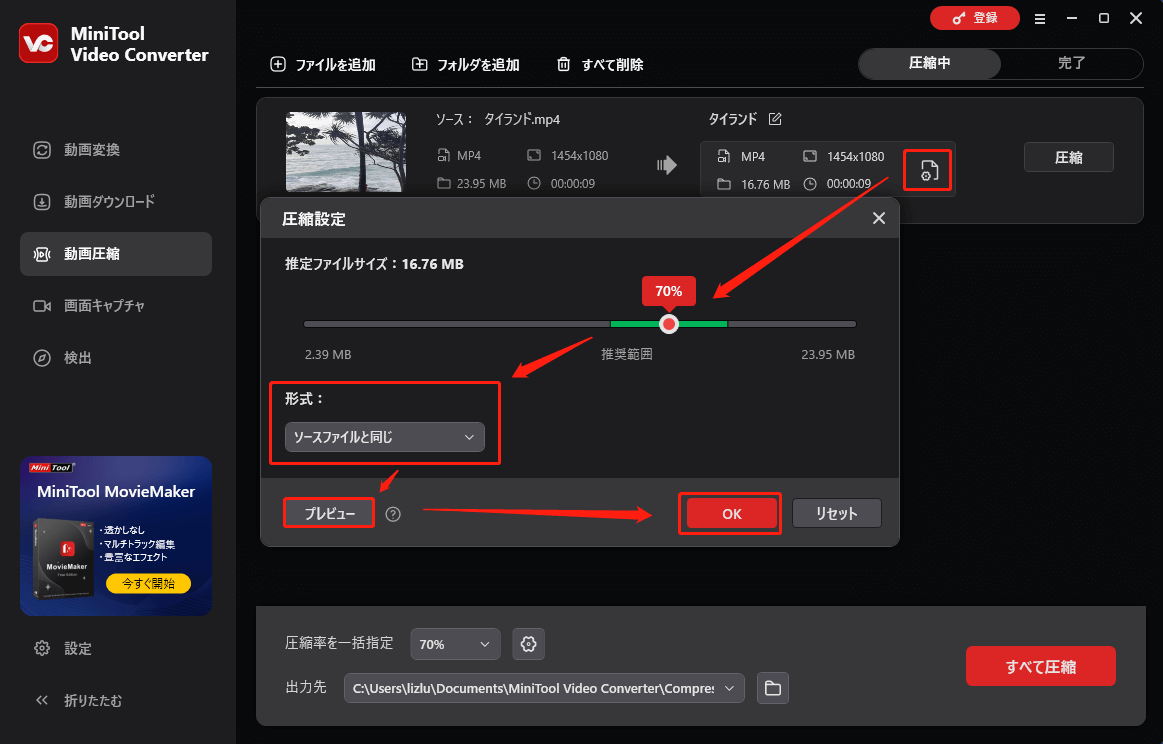
ステップ5:動画の圧縮
「圧縮」ボタンをクリックして、動画の圧縮を開始します。
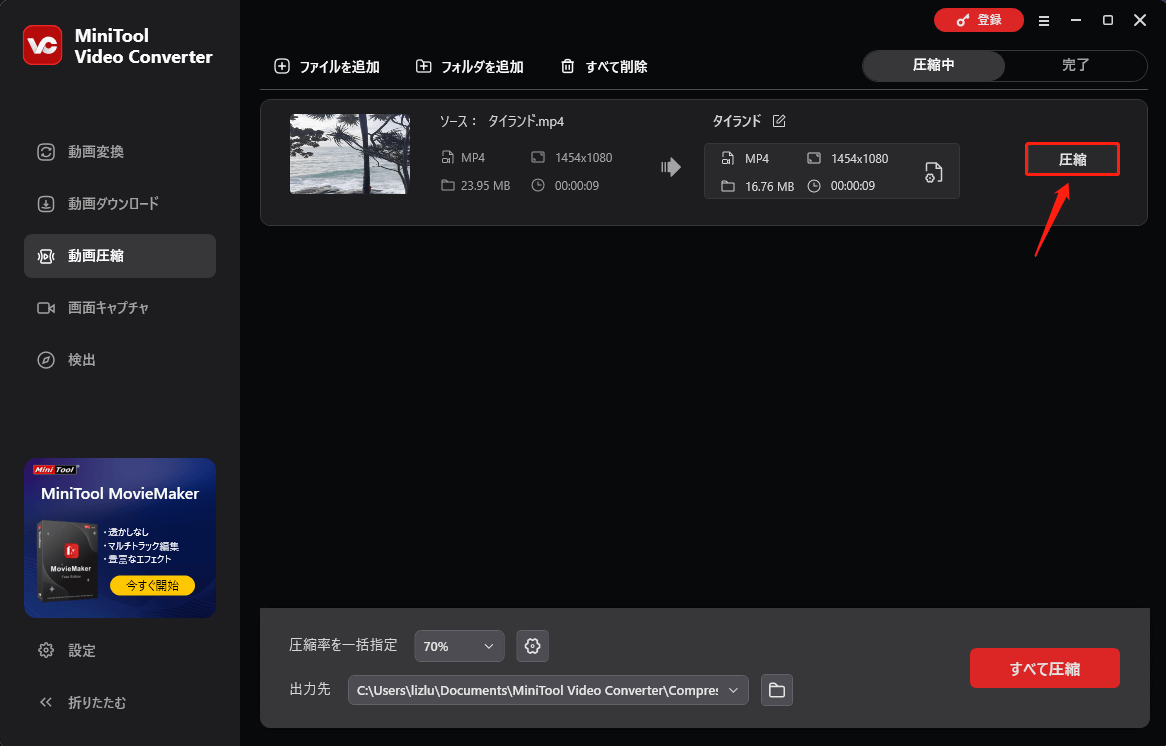
ステップ6:圧縮された動画ファイルの確認
動画が圧縮された後、圧縮された動画を「完了」タブで確認できます。「再生」アイコンをクリックすると動画を直接再生できます。また、「フォルダ」アイコンをクリックすると、保存された動画の場所を確認できます。
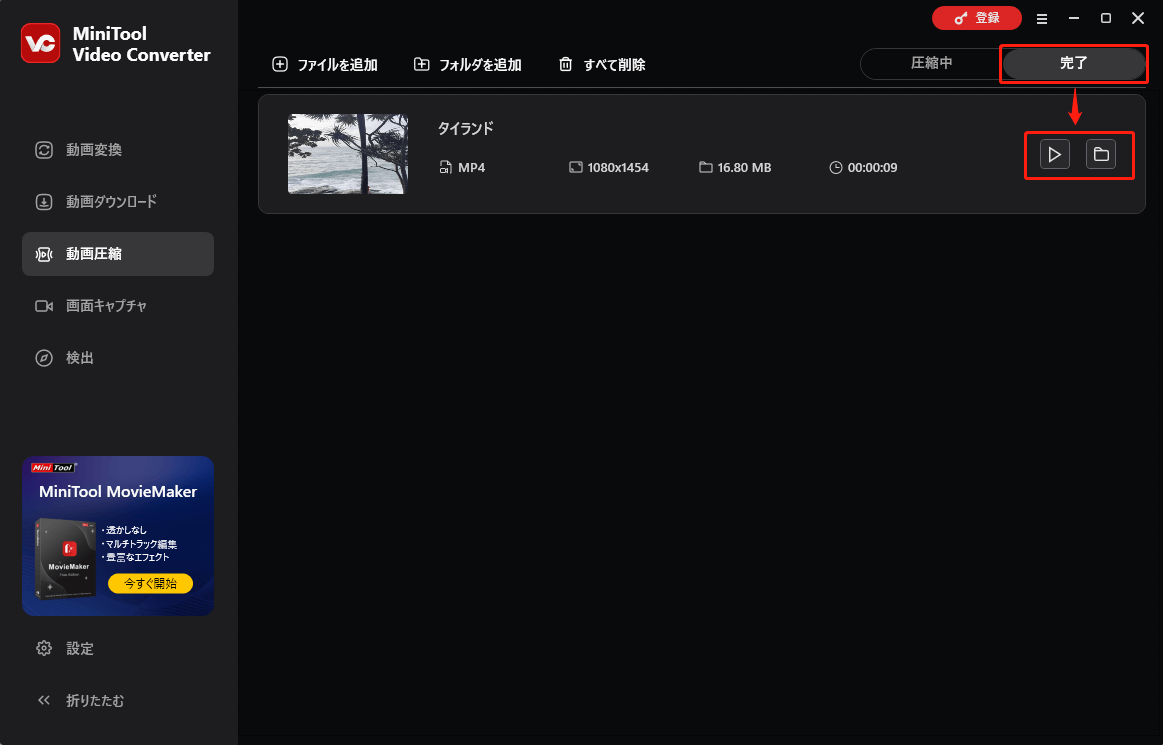
MiniTool Video Converterは、強力なマルチメディア処理ツールです。動画の圧縮機能に加え、複数の音声と動画形式間の変換をサポートする無料の動画変換ソフトでもあります。
さらに、MiniTool Video Converterには、YouTube、TikTok、Twitter、Facebook、Instagramなどの人気プラットフォームから動画コンテンツを簡単に取得できる、組み込みの動画ダウンロード機能を搭載しています。また、このソフトには高画質のパソコン画面録画機能も備わっています。
LinkedIn投稿用に動画を圧縮したいですか?MiniTool Video Converterは、最大8Kまでの動画を無料で圧縮できます。Twitterでシェア
#2.MiniTool MovieMaker
動画圧縮ソフトを使用する以外に、動画の解像度、フレームレート、ビットレートを下げることで、動画のサイズを縮小することも可能です。MiniTool MovieMakerは動画編集ソフトで、専用の動画圧縮ソフトではありません。でも、動画をエクスポートする際に、解像度、フレームレート、ビットレートを自由に調整することができます。
MiniTool MovieMakerは、MP4、MOV、MKVなど、LinkedInに対応した複数の形式へのエクスポートをサポートしています。さらに、エクスポートされた動画には透かしが表示されません。次に、MiniTool MovieMakerを使用して動画を無料で圧縮する方法を説明します。
ステップ1:MiniTool MovieMakerをダウンロードしてインストール
下のボタンをクリックして、デスクトップにMiniTool MovieMakerをダウンロードしてインストールします。
MiniTool MovieMakerクリックしてダウンロード100%クリーン&セーフ
ステップ2:動画ファイルをインポート
このアプリケーションを起動し、「Import Media Files」をクリックして、圧縮したい動画をアップロードします。
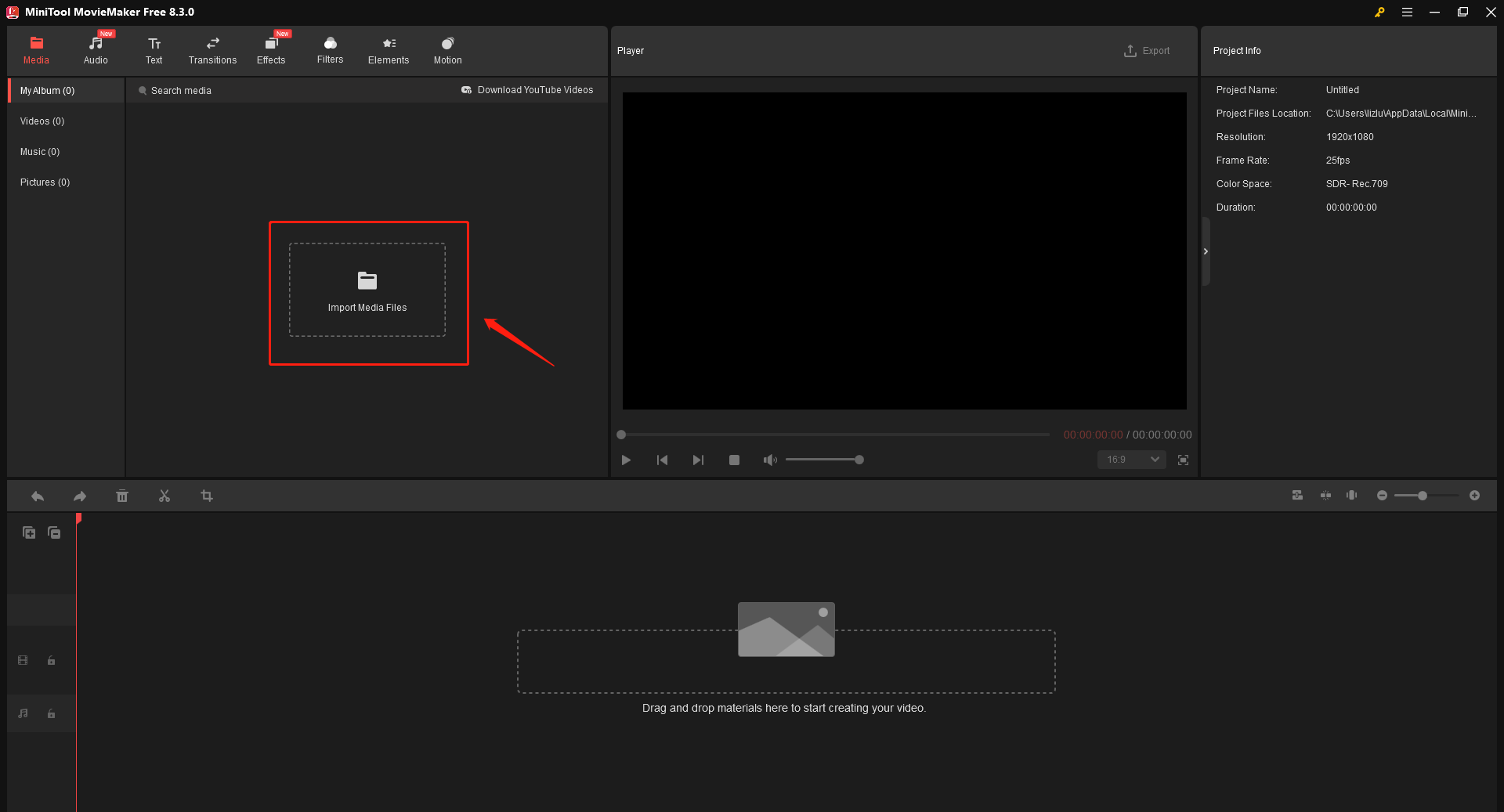
ステップ3:動画のトリミングでファイルサイズを縮小
インポートした動画をタイムラインにドラッグします。その後、この動画をトリミングしたり、再生速度を速くすることで、再生時間を短縮し、ファイルサイズを縮小できます。
ステップ4:解像度とフレームレートを低く設定
プレイヤーの右上にある「Export」ボタンをクリックします。「Export」ウィンドウが開いたら、「Resolution」と「Frame Rate」のオプションを展開し、より低い解像度とフレームレートを選択します。
ステップ5:動画の画質とビットレートを低く設定
動画のビットレートと画質を調整するには、「Settings」ボタンをクリックし、低画質および低ビットレートを選択し、「OK」をクリックして変更を保存します。
ステップ6:動画のエクスポート
「Export」をクリックして動画を保存します。
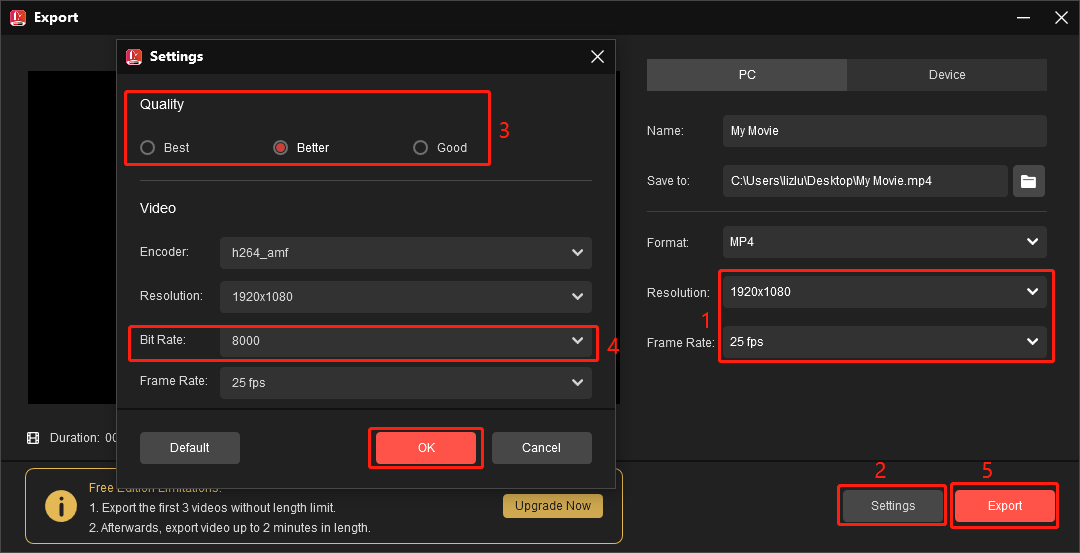
MiniTool MovieMakerを使えば、動画のトリミングや解像度、フレームレート、ビットレートを低下させることでファイルサイズを縮小できます。さらに、動画編集ソフトとして、動画に様々な素晴らしいトランジション、効果、フィルター、モーションを追加することも可能です。動画編集の初心者でも魅力的な動画を簡単に作成できます。
#3.VEED.IO
VEED.IOは、強力なAIオンラインツールプラットフォームです。動画の編集を効率的に行うための多様な機能を備えており、例えば動画へのミームの追加、音声からテキストへの変換、動画の音量調整など、便利な機能を提供しています。
最も重要な点は、VEED.IOにはオンライン動画圧縮ツールが搭載されており、動画を迅速に圧縮できます。LinkedInの動画アップロードサイズ制限を考慮し、指定サイズを超える動画はまずVEED.IOで圧縮しましょう。具体的な操作手順は以下の通りです。
ステップ1:VEED.IOで動画圧縮ツールを探す
VEED.IO(www.veed.io/ja-JP)にアクセスし、「製品」オプションをクリックし、「その他のツール」を選択し、「ビデオコンプレッサー」をクリックします。
ステップ2:圧縮したい動画をアップロード
「ファイルをアップロード」ボタンをクリックし、新しいウィンドウに移動します。ここでは、「Upload a File」をクリックして、圧縮したいファイルを選択します。
ステップ3:動画の品質、解像度、およびフレームレートを低下させる
「Quality」と「Resolution」オプションをクリックし、より低い動画品質と解像度を選択します。次に、「Advanced」オプションをクリックして、動画のフレームレートを下げます。最後に、「Compress Video」ボタンを選択して、動画の圧縮を開始します。
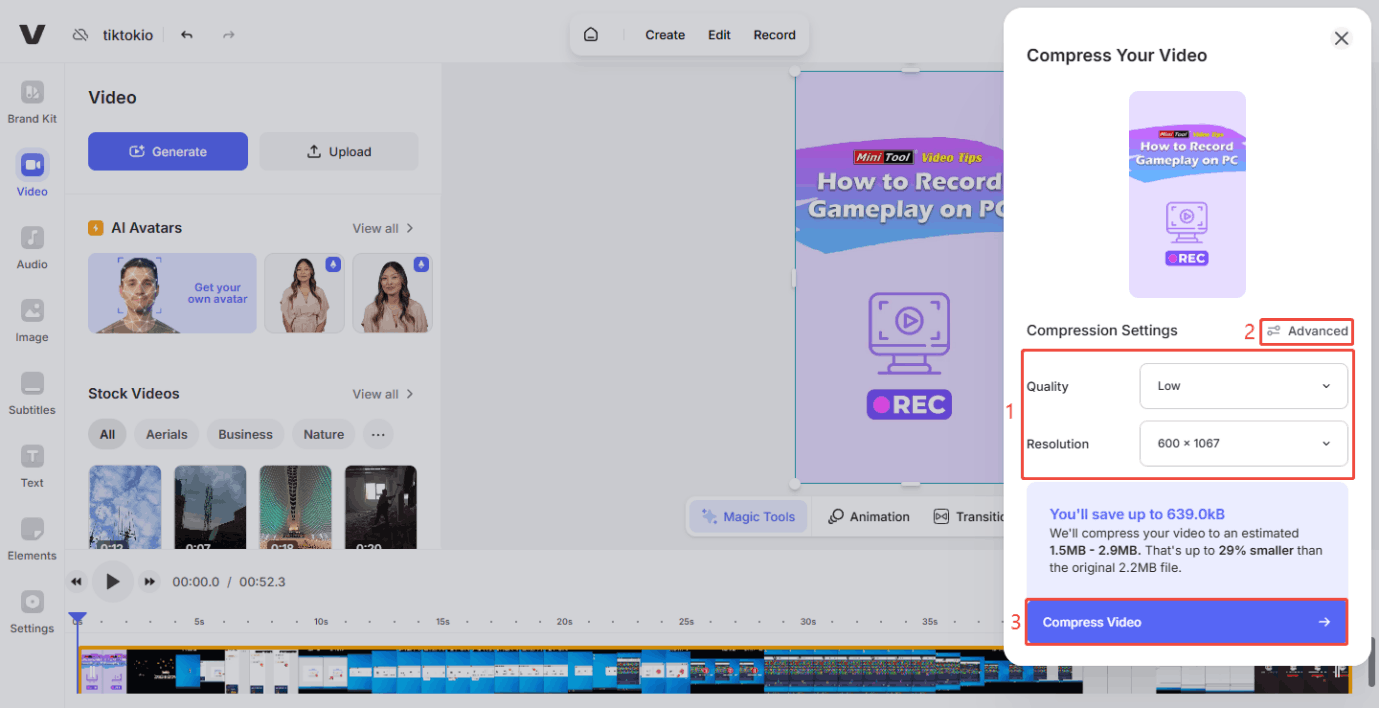
ステップ4:圧縮された動画をダウンロード
動画の圧縮が完了すると、インターフェイスの右上隅にウィンドウが表示されます。ウィンドウ内の動画をクリックして、圧縮された動画の品質を確認できます。「Download file」をクリックして、圧縮された動画をダウンロードします。
LinkedInに動画を投稿する方法
上記の方法で動画を圧縮すれば、LinkedInに動画をアップロードできるようになります。LinkedInの動画はデスクトップとモバイルの両方からアップロード可能です。以下では、デスクトップ版を例に、圧縮した動画をLinkedInにアップロードする手順を説明します。
ステップ1:LinkedInを開き、ホーム画面に移動します。
ステップ2:フィードの上部にある「動画」アイコンをクリックします。
ステップ3:次に、ポップアップの「エディター」ウィンドウで「コンピューターからアップロード」をクリックして動画をアップロードします。動画ファイルを直接ウィンドウにドラッグ&ドロップすることもできます。
ステップ4:アップロード後、以下の操作が可能です。
- 「字幕」オプションを選択して自動生成された字幕を追加するか、動画の字幕ファイルをアップロードします。
- 「動画サムネイル」アイコンを選択して、動画のサムネイルをアップロードします。
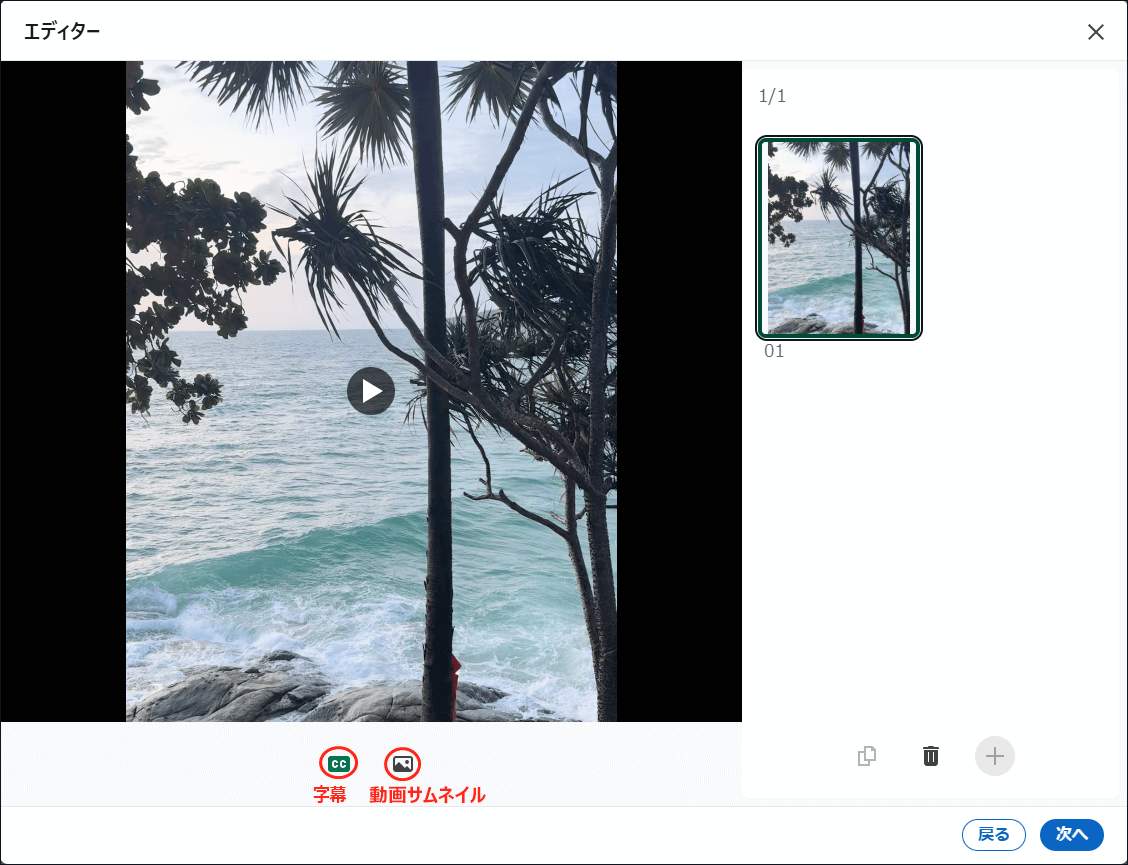
ステップ5:投稿のメッセージを入力し、ハッシュタグを追加し、「投稿」をクリックして動画を公開します。
結論
LinkedInの動画サイズ制限により、5GBを超える動画はアップロードできません。MiniTool Video Converter、MiniTool MovieMaker、VEED.IOを使えば、動画ファイルのサイズを効果的に縮小できます。
私のお気に入りの動画圧縮ソフトはMiniTool Video Converterです。圧縮率をカスタマイズできるだけでなく、圧縮後の動画の品質をプレビューできる点が便利です。さらに、圧縮後の動画に透かしが付かないのも大きなメリットです。
MiniTool Video Converterの使用時にご不明な点がございましたら、[email protected]までお気軽にお問い合わせください。できるだけ早く返事いたします。




ユーザーコメント :